Digitalizálja DVD-ket: 6 módszer a DVD MP4-re konvertálására Macen
Ön egyike azoknak, akik nagy becsben tartják a DVD-ket, ezért most szeretné felszabadítani ezeket a tárolópolcokat, vagy esetleg meg szeretné őrizni kedvenc DVD-filmjeit Mac számítógépén. Függetlenül az októl, a DVD-k MP4-re konvertálása Mac rendszeren megváltoztatja a játékot! Milyen módszerek állnak rendelkezésre ennek az átalakításnak a megvalósítására? Ma örömmel ismerheti meg a DVD-k MP4-re konvertálásának hét módszerét Mac számítógépen, amelyek mindegyike egyedi megközelítéssel rendelkezik. Fogd meg a lemezeket most!
Útmutató lista
1. módszer. A legjobb módja annak, hogy DVD-t MP4-re konvertáljon kiváló minőségben 2. út. VLC – A DVD átalakítása MP4-re és más formátumokra 3. mód. Kézifék – Élvezze a beállítások konvertálását és módosítását 4. módszer. DumboFab DVD Ripper – A DVD gyors konvertálása MP4 formátumba 5. módszer. DVDFab DVD Ripper – mindenféle DVD-t másolhat MP4 formátumba 6. módszer. MacX DVD Ripper – Ingyenes módja a DVD MP4-re konvertálásának1. módszer. A legjobb módja annak, hogy DVD-t MP4-re konvertáljon kiváló minőségben
Gyors és megbízható módot keres a DVD MP4-re konvertálására Mac számítógépén? Hagyja abba a keresést, mint 4Easysoft Mac DVD Ripper itt van, hogy biztosítsa. Ez a felhasználóbarát szoftver zökkenőmentes élményt biztosít, miközben megőrzi az eredeti DVD-minőséget. Nem számít, milyen típusú DVD-lemeze van, ez a professzionális ripper képes elolvasni, elemezni és a kívánt formátumra konvertálni a több mint száz rendelkezésre álló lehetőség közül. Ezenkívül a fejlett gyorsítási technológiának köszönhetően az összes DVD-gyűjteményt lenyűgöző, 30-szor gyorsabb sebességgel konvertálhatja, így azonnal élvezheti filmjeit.

Élvezze a gyors DVD-MP4 konvertálási sebességet minőségromlás nélkül.
Az MP4-en kívül számos kimeneti formátum is elérhető, például MOV, AVI stb.
Igényeinek megfelelően állítsa be az olyan paramétereket, mint a minőség, a bitráta, a felbontás és egyebek.
Takarítson meg időt és fáradságot, ha egyszerre több DVD-t konvertál MP4 formátumba.
100% Biztonságos
100% Biztonságos
1. lépésIndítsa el a 4Easysoft Mac DVD Ripper a Mac képernyőjén. Miután megnyílt, töltse fel a DVD-t a "DVD betöltése" gombra kattintva, és válassza a "Lemez betöltése" lehetőséget. Győződjön meg róla, hogy a lemez már a meghajtóban van.

2. lépésFolytassa a konvertálni kívánt címek kiválasztásával. Az összes főcím megtekintésekor kattintson a "Teljes címlista" gombra, majd jelölje be a kiválasztott címek négyzeteit; kattintson az "OK" gombra a választások ellenőrzéséhez.

3. lépésEzt követően navigáljon a "Rip All to" menübe, és válassza ki az "MP4" formátumot a "Video" részben. A lényeges beállítások módosításához egyszerűen kattintson az „Egyéni profil” gombra a választott formátum mellett.

4. lépésVégre itt az ideje, hogy visszatérjen a kezdőképernyőre, hogy áttekintse a kiválasztott számokat és feliratokat, és beállítsa a célmappa és a fájl nevét. Indítsa el az átalakítást a "Rip All" gombra kattintva.

2. út. VLC – A DVD átalakítása MP4-re és más formátumokra
A VLC-t olyan médialejátszónak ismeri, amely szinte minden videó- és hangformátumot lejátszik. Tudta, hogy segíthet a DVD-k MP4 formátumba konvertálásában Mac számítógépen? Mivel azonban médialejátszóról van szó, előfordulhat, hogy lehetőségei nem olyan intuitívak, mint egy másik dedikált konverter; ugyanez vonatkozik a szerkesztőeszközeire is. De ha csak egy egyszerű átalakítást szeretne kiterjedt szerkesztés nélkül, kövesse az alábbi lépéseket.
1. lépésMiután behelyezte a lemezt a meghajtóba, indítsa el a VLC-t. A menüsorban válassza a "Fájl" lehetőséget, majd válassza a "Lemez megnyitása" lehetőséget.
2. lépésEzután lépjen a "Lemez" fülre, ahová importálnia kell a behelyezett lemezt a "VIDEO_TS / BDMV mappa megnyitása" gombra kattintva. Közvetlenül ezután kattintson a "DVD menük letiltása" gombra. Ezután jelölje be a „Stream output” négyzetet; a folytatáshoz kattintson a "Beállítások" gombra.
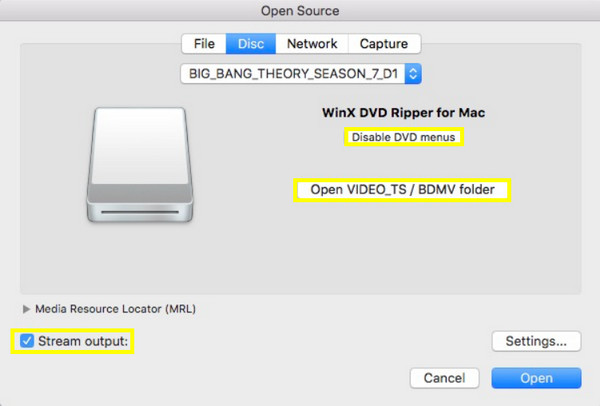
3. lépésItt kiválaszthat egy cél elérési utat a "Tallózás" gombbal, és kiválaszthatja az "MP4" formátumot az "Encapsulation Method" mezőben. Ha végzett, kattintson az "OK" gombra a DVD-MP4 konvertálás megkezdéséhez Mac rendszeren.
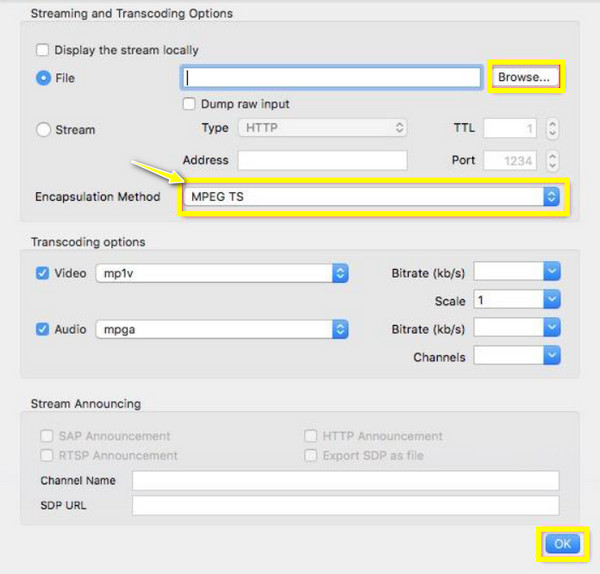
3. mód. Kézifék – Élvezze a beállítások konvertálását és módosítását
Soha nem hagyja ki a kéziféket az átalakítók egyik listájáról sem! Ez a program segít a fájlok MP4, MKV vagy WebM formátumokká konvertálásában, számos állítható kimeneti paraméterrel, kódolási beállításokkal és még sok mással, amelyekkel más eszközök nem rendelkeznek. Bár képes DVD-t MP4-re konvertálni Mac számítógépen, a másolásvédett DVD-k kudarcot vallanak, és a felülete is bonyolult lehet más egyszerű eszközökhöz képest. De ha ez nem probléma, nézze meg az alábbiakban, hogyan érheti el az átalakítást:
1. lépésHelyezze be a lemezt a meghajtóba. Indítsa el a Kéziféket a képernyőn, majd kattintson a „Nyílt forráskód” gombra a céllemez importálásához. Ki kell választania a címeket és a fejezeteket, ha akarja, mivel a Handbrake automatikusan beolvassa a leghosszabb címet a bemásoláshoz.
2. lépésEzután válassza az "MP4" lehetőséget a "Formátum" legördülő menüben az "Összegzés" lapon, és módosítsa a kimeneti beállításokat a többi lapon. Ha elkészült, adja meg az elérési utat, és kattintson a fenti "Start" gombra a DVD-ből MP4-re konvertálás megkezdéséhez Mac rendszeren.
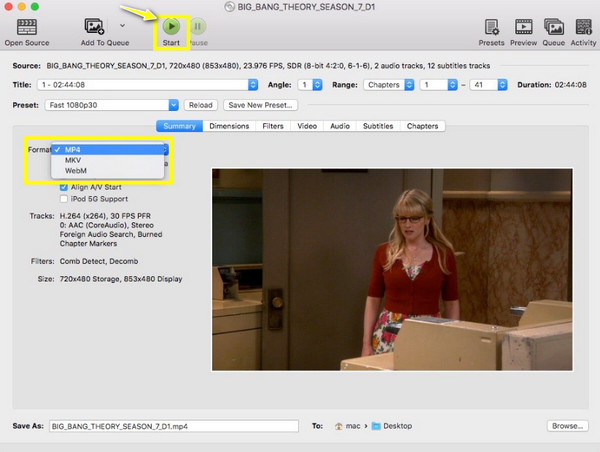
4. módszer. DumboFab DVD Ripper – A DVD gyors konvertálása MP4 formátumba
Egy helyen szeretné befejezni DVD- és Blu-ray-projektjeit? A DumboFab DVD Ripper a válasz! Amellett, hogy zökkenőmentesen tudja konvertálni a DVD-t MP4 formátumba Mac rendszeren, rendkívül nagy sebessége miatt is elismert, így gyorsan elérheti az eredményeket. Ennek azonban nincs annyi állítható beállítása, mint másoknak, így ideális azok számára, akik egyszerűbb folyamatot szeretnének.
1. lépésMiután megnyitotta a DumboFab-ot a képernyőn, és behelyezte a lemezt a meghajtóba, kezdje a fenti „DVD hozzáadása” gombbal a DVD-forrás feltöltéséhez.
2. lépésEzután érintse meg a „Formátum” sávot egy eszközprofil kiválasztásához a rendelkezésre álló listából. A paraméterek módosításához és a videoeffektusok testreszabásához csúsztassa a "Profilbeállítások" ablakot.
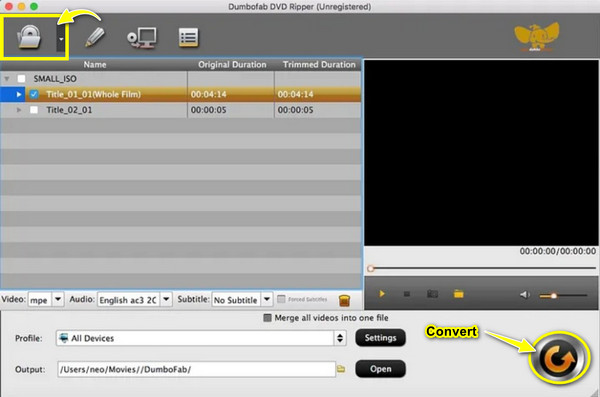
3. lépésVisszatérve a kezdőlapra, adja meg a célt az MP4 kimenet mentéséhez. Ha elkészült, kattintson a "Konvertálás" gombra.
5. módszer. DVDFab DVD Ripper – mindenféle DVD-t másolhat MP4 formátumba
Következő egy könnyű, de robusztus eszköz, amellyel DVD-t MP4-re konvertálhat Mac számítógépen – ez a DVDFab DVD Ripper for Mac. Mindenféle DVD-n kívül ISO-fájlokat vagy mappákat takar, még azokat is, amelyek védettek, amelyek több mint ezer formátumba konvertálhatók. Lehetővé teszi a DVD-videó személyre szabását is a bemásolási folyamat befejezése előtt, de itt van egy fogás, amit mások nem biztosítanak: ez egy fizetős megoldás. Így, ha hajlandó befektetni egy hatékony eszközbe, a DVDFab tökéletes választás lehet.
1. lépésIndítsa el a DVDFab programot, és helyezze be a kívánt lemezt a meghajtóba. A program képernyőjén kattintson a "Hozzáadás" gombra a DVD-forrás betöltéséhez. Válassza ki a kívánt címet, fejezetet, alcímet stb.
2. lépésMenjen a "Más profil választása" lehetőségre az "MP4" kiválasztásához; lépjen a "Speciális beállítások" menübe a fontos paraméterek szükség szerinti módosításához. Ha minden be van állítva, válassza ki a konvertált fájl mentési útvonalát, majd kattintson a "Start" gombra a program varázslatának elindításához.
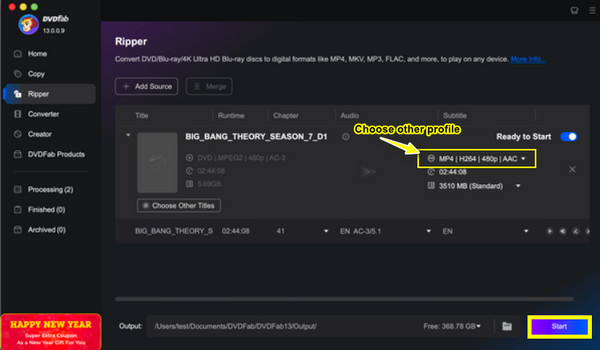
6. módszer. MacX DVD Ripper – Ingyenes módja a DVD MP4-re konvertálásának
A finálé a MacX DVD Ripper, egy másik hatékony DVD-MP4 konverter, amelyet kifejezetten a Mac felhasználók számára fejlesztettek ki. A korábbi eszközökhöz képest ez a Mac-szoftver hiper-szálas és többmagos CPU-technológiát tartalmaz, javítva a rippelési sebességet Mac rendszereken. Az MP4 formátum mellett számos formátumba digitalizálhatja fizikai adathordozóit. Íme a teljes lépés a DVD MP4-re konvertálásához Mac rendszeren MacX rendszerrel:
1. lépésFuttassa a MacX DVD Ripper programot, és kattintson a „DVD Disc”-re a behelyezett lemez forrásként való feltöltéséhez. Miután felismerte a DVD-t, megjelenik a főcím; a négyzetek bejelölésével is kiválaszthat egy konkrétat.
2. lépésMenjen az "Output Profile" ablakhoz, majd válassza ki az "MP4 Video" lehetőséget a "Mac General Video" részben. A célmappa kiválasztása előtt szükség szerint szerkessze a videót. Kattintson a "RUN" gombra, hogy elindítsa a Mac DVD-ről MP4-re másolást.
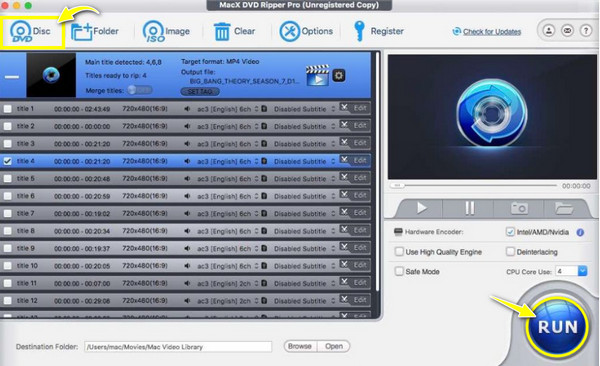
Következtetés
A manapság összegyűjtött eszközök, mint például a VLC és a Handbrake, könnyedén konvertálhatják a DVD-ket MP4-re Mac számítógépen. Míg minden módszernek van egy egyedi tulajdonsága és megközelítése, amely tökéletes a különböző igényekhez, a 4Easysoft Mac DVD Ripper valóban játékváltó. Akár barátságos eszközt, akár speciális opciókat szeretne, ezeket itt, ebben a programban tekintheti meg. Széles kimeneti formátum támogatás, szerkesztőeszközök, testreszabható beállítások és kiváló minőségű eredmények itt vannak! Tehát nyugodtan alakítsa át ezeket a DVD-ket a 4Easysoft segítségével!
100% Biztonságos
100% Biztonságos


